如何在Windows中将RAR文件转换为ZIP文件

您是否有一些RAR文件想要转换为ZIP文件?了解如何将RAR文件转换为ZIP格式。

如果您在 iPhone 上掃描了同一文檔的多個版本,您可能希望將它們作為一個文件與其他人共享。iOS 無需將它們作為多個 PDF 文件發送,而是允許您將它們合併或合併為一個文件,以便您更輕鬆地共享它們。
在這篇文章中,我們將幫助您了解在 iPhone 上將兩個或多個 PDF 合併為單個 PDF 文件的所有方法。
如何將兩個或多個 PDF 文件合併為一個
在 iOS 上,您可以通過兩種方式將 PDF 文件合併為一個:使用“文件”應用程序和“快捷方式”應用程序。
方法#1:使用“文件”應用程序
將兩個或多個 PDF 合併為一個文件的最簡單方法是使用“文件”應用程序。首先,打開“文件”應用程序。

在“文件”內,找到要合併的 PDF 文件。您需要確保所有文件都位於同一文件夾中,這樣可以更輕鬆地將它們合併為一個。
找到要合併的文件後,點擊右上角的 三點圖標。

在出現的溢出菜單中,點擊“選擇”。

在屏幕上,點擊要合併的所有文件以選擇它們。

做出選擇後,點擊右下角的三點圖標。

在出現的溢出菜單中,選擇“創建 PDF”。

文件現在將合併所選文件並在同一位置創建合併的 PDF。
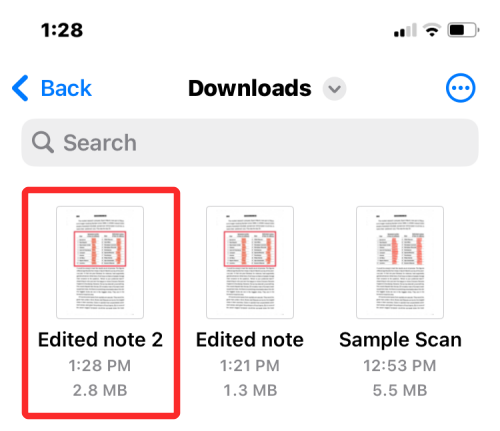
當您創建合併的 PDF 時,原始 PDF 仍會出現在文件夾內,並且不會從您的 iPhone 中刪除。
方法#2:使用 iOS 快捷方式
如果您想更好地控制 PDF 的合併方式,那麼您可以利用用戶創建的快捷方式在 iPhone 上合併多個 PDF。在開始使用它之前,您需要訪問此鏈接將合併 PDF 快捷方式添加到您的 iPhone。
當您點擊此鏈接時,您將看到“合併 PDF”快捷方式出現在“快捷方式”應用程序中。

要將其添加到 iPhone 的共享表中,請點擊底部的 添加快捷方式。
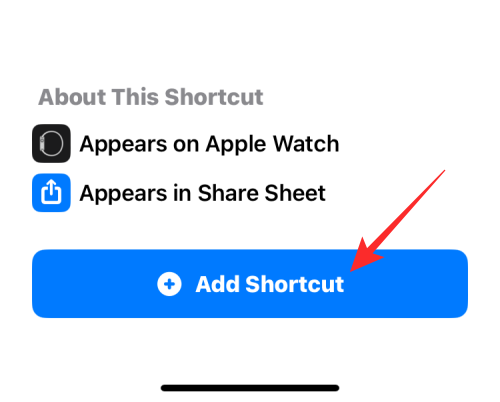
合併 PDF 快捷方式現在將顯示在應用程序內所有現有快捷方式旁邊。
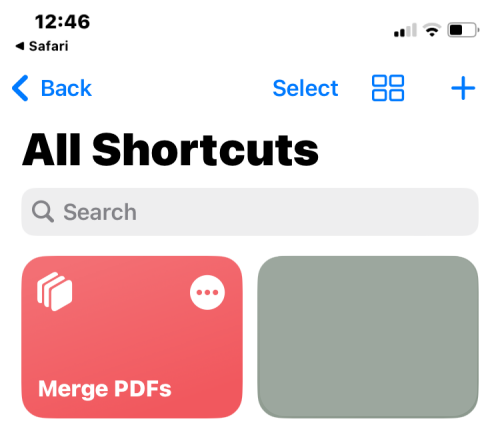
您不需要直接與此快捷方式交互。相反,您將使用與方法 #1 相同的“文件”應用程序來合併 PDF,但方式略有不同。
首先,打開iPhone 上的 “文件”應用程序。

在“文件”內,找到要合併的 PDF,並確保它們全部位於同一文件夾中。如果沒有,請將其他 PDF 文件移至此文件夾。
找到要合併的文件後,點擊右上角的 三點圖標。

在出現的溢出菜單中,點擊“選擇”。

在屏幕上,點擊要合併的所有文件以選擇它們。
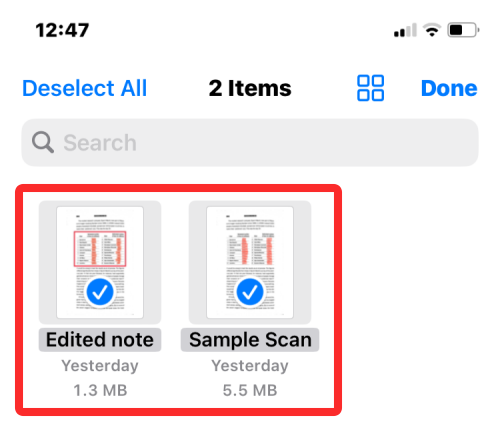
做出選擇後,點擊左下角的 共享圖標。

在出現的“共享”表中,選擇“合併 PDF”。

現在,您將在頂部看到一條提示,詢問您要將哪個文件放在訂單中的第一位。通過點擊選擇您想要用作 #1 的文件。
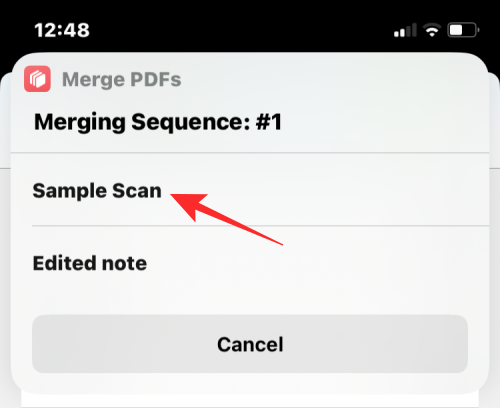
對於您選擇合併的文件數量,系統會顯示提示,以便您可以對合併後的 PDF 進行排序。由於我們選擇了兩個文件進行合併,因此系統將提示您兩次序列提示。要將下一個 PDF 文件添加到合併的 PDF 中,請再次從提示中選擇它。
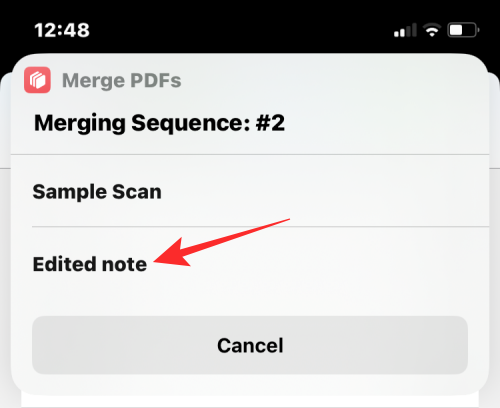
選擇完所有文件後,系統會要求您選擇要保存它們的位置。在接下來出現的屏幕中,選擇您所需的位置,然後點擊右上角的 “完成” 。
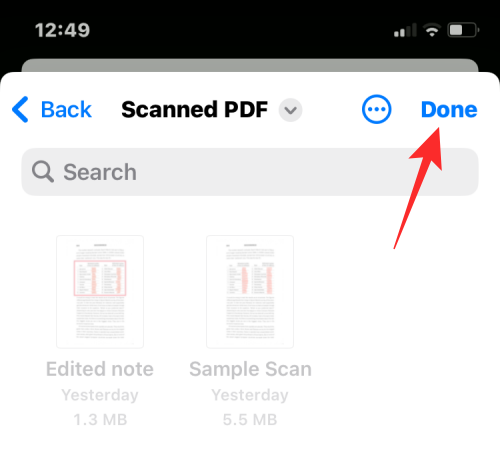
該快捷方式現在會詢問您是否要保留原始 PDF 還是刪除它們。要保持它們原樣,請點擊“不刪除”。否則,點擊刪除。
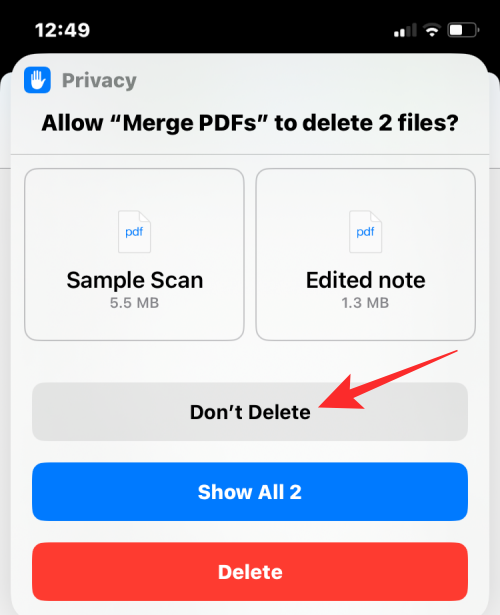
現在,您將在放入 Finder 應用程序的文件夾中看到合併的 PDF。

這就是有關在 iPhone 上將多個 PDF 合併為單個文件的全部信息。
您是否有一些RAR文件想要转换为ZIP文件?了解如何将RAR文件转换为ZIP格式。
您需要在MS Teams上与相同的团队成员安排重复会议吗?了解如何在Teams中设置重复会议。
我们通过这篇逐步教程向您展示如何更改Adobe Reader中文本和文本字段的突出显示颜色。
本教程显示如何在Adobe Reader中更改默认缩放设置。
您在使用 MS Teams 时是否经常看到对不起,我们无法连接您的错误?尝试以下故障排除提示,以迅速解决此问题!
如果Spotify每次启动计算机时自动打开,它可能会让人感到恼火。按照这些步骤禁用自动启动。
如果 LastPass 无法连接到其服务器,请清除本地缓存,更新密码管理器,并禁用浏览器扩展。
Microsoft Teams 目前不支持直接将会议和通话投射到电视上。但您可以使用屏幕镜像应用程序来实现。
了解如何修复OneDrive错误代码0x8004de88,以便您可以再次使用云存储。
想知道如何将ChatGPT集成到Microsoft Word中?本指南将向您展示如何通过ChatGPT for Word插件轻松完成这项工作。






